Anleitung zu Windows 11 Pro ISO 64 Bit herunterladen
Aktualisiert Januar 2024: Erhalten Sie keine Fehlermeldungen mehr und verlangsamen Sie Ihr System mit unserem Optimierungstool. Holen Sie es sich jetzt unter - > diesem Link
- Downloaden und installieren Sie das Reparaturtool hier.
- Lassen Sie Ihren Computer scannen.
- Das Tool wird dann deinen Computer reparieren.
Link Download Windows 11 ISO Microsoft
Sie können auch eine Windows 11-ISO-Datei direkt von der Microsoft-Website herunterladen, mit noch mehr Sprachoptionen.Sie können das Betriebssystem in einer der folgenden 37 Sprachen herunterladen:
Arabisch
Brasilianisches Portugiesisch
Bulgarisch
Vereinfachtes Chinesisch
Chinesisch Traditionell
Kroatisch
Tschechisch
Dänisch
Niederländisch
Englisch
Englisch International
Estnisch
Finnisch
Frankokanadier
Deutsch
Griechisch
Hebräisch
Ungarisch
Italienisch
Japanisch
Koreanisch
Lettisch
Litauisch
Norwegisch
Polnisch
Portugiesisch
Rumänisch
Russisch
Serbisch Latein
Slowakisch
Slowenisch
Spanisch
Spanisch (Mexiko)
Schwedisch
Thailändisch
Türkisch
Ukrainisch
Hier erfahren Sie, wie Sie Windows 11 ISO von Microsoft herunterladen können.
Anleitung zu Windows 11 Pro ISO 64 Bit herunterladen
Zusammenfassung
Öffnen Sie die Download-Seite von Microsoft für Windows 11.
Blättern Sie auf der Seite nach unten und wählen Sie Windows 11 aus dem Dropdown-Menü unter Download Windows 11 Disk Image (ISO) und klicken Sie dann auf Download.
Wählen Sie dann die Sprache, in der Sie Windows 11 herunterladen möchten, aus dem Dropdown-Menü unter Wählen Sie die Produktsprache aus, und klicken Sie auf Bestätigen.
Klicken Sie nun auf die Schaltfläche für den 64-Bit-Download, und Ihr Windows 11-ISO-Download sollte nun beginnen.
Wichtige Hinweise:
Mit diesem Tool können Sie PC-Problemen vorbeugen und sich beispielsweise vor Dateiverlust und Malware schützen. Außerdem ist es eine großartige Möglichkeit, Ihren Computer für maximale Leistung zu optimieren. Das Programm behebt häufige Fehler, die auf Windows-Systemen auftreten können, mit Leichtigkeit - Sie brauchen keine stundenlange Fehlersuche, wenn Sie die perfekte Lösung zur Hand haben:
- Schritt 1: Laden Sie das PC Repair & Optimizer Tool herunter (Windows 11, 10, 8, 7, XP, Vista - Microsoft Gold-zertifiziert).
- Schritt 2: Klicken Sie auf "Scan starten", um Probleme in der Windows-Registrierung zu finden, die zu PC-Problemen führen könnten.
- Schritt 3: Klicken Sie auf "Alles reparieren", um alle Probleme zu beheben.
Einzelheiten
Schritt 1: Hier finden Sie den Link zum Herunterladen der offiziellen Microsoft Windows 11 iso-DateiHIER
Schritt 2: Wählen SieFenster 11 unterWindows 11 Disk Image (ISO) herunterladen.
– Diese Option ist für Benutzer, die ein Installationsprogramm von USB, DVD oder einer virtuellen Maschine (.ISO-Datei) erstellen möchten, um Windows 11 zu installieren.
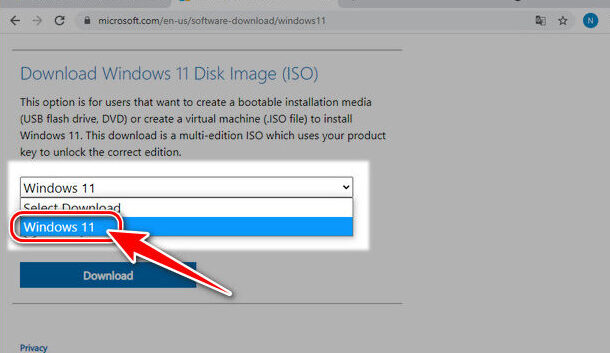
Schritt 3: Dann wählen Sie die blaueDownload-Button unten.
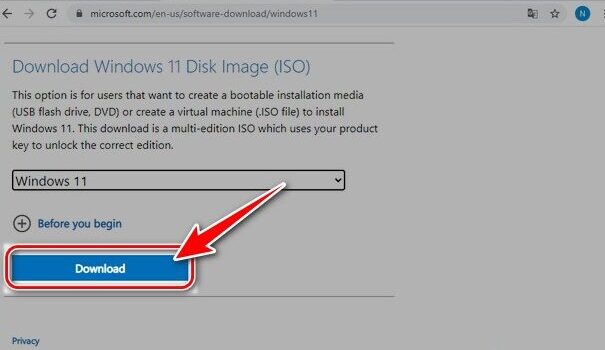
Schritt 4: Wählen Sie IhrSprache und klicken SieBestätigen Sie .
– Hier können wir iso Datei Windows 11 Microsoft Englisch (Englisch) herunterladen.
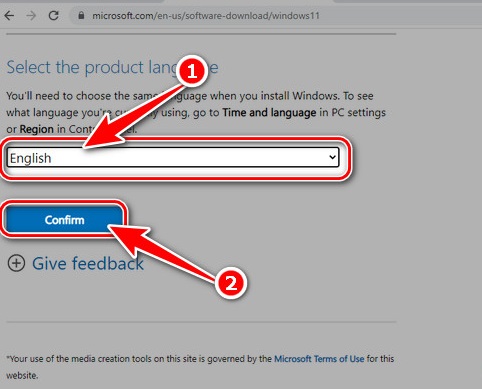
Schritt 5: Klicken Sie auf die64-bit Herunterladen die kurz darauf erscheint.
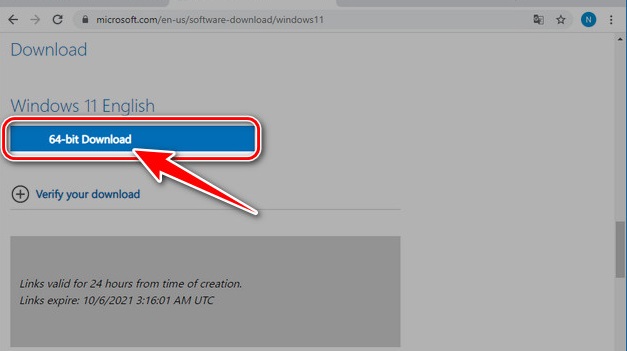
– Sie werden sofort sehendie offizielle Microsoft Windows 11 Iso-Download-Datei erscheint in der unteren linken Ecke wie in der Abbildung. Derzeit ist die Windows 11 iso Download-Datei von Microsoft etwa5,1 GBGröße. Sie sollten Ihren Speicher vor dem Herunterladen bereinigen, damit Sie nicht mit zu wenig freiem Speicherplatz spielen.
Nachdem Sie die offizielle Microsoft Windows 11-Iso-Datei heruntergeladen haben, können Sie Windows 11 installieren oder ein Windows 11-Installations-USB auf Ihrem Computer erstellen.


